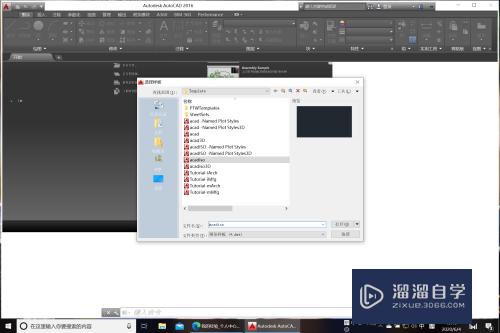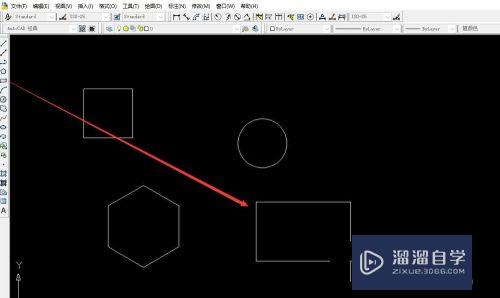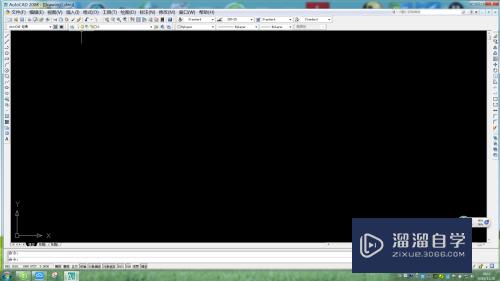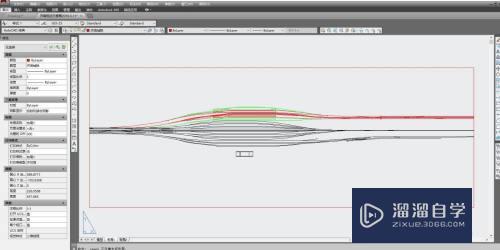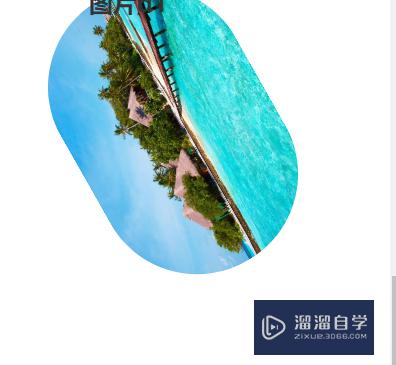怎么对CAD图形进行文字标注(怎么对cad图形进行文字标注修改)优质
通过情况下。在CAD工程制图或绘制或施工过程中。可能需要对其中的CAD图形进行文字标注。以更多鲜明的了解图形内容尺寸。那么怎么对CAD图形进行文字标注?快来看看下面教程吧!
工具/软件
硬件型号:微软Surface Laptop Go
系统版本:Windows7
所需软件:CAD编辑器
方法/步骤
第1步
如果想对CAd文档进行编辑操作。我们则需要通过相关的CAd编辑工具来实现。对此通过百度搜索下载CAD编辑工具即可。如图所示:
第2步
安装并运行相应的CAd编辑工具后。点击“文件”-“打开”项。选择想要进行编辑的CAd文档进行打开。如图所示:
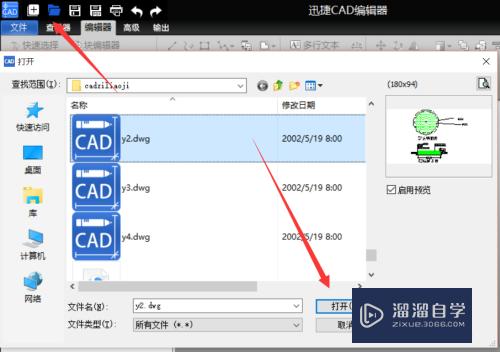
第3步
待利用CAd编辑工具打开相关CAd文档后。我们首先需要对CAd文档视图进行调整。从而以更适合的方式对图形进行编辑操作。
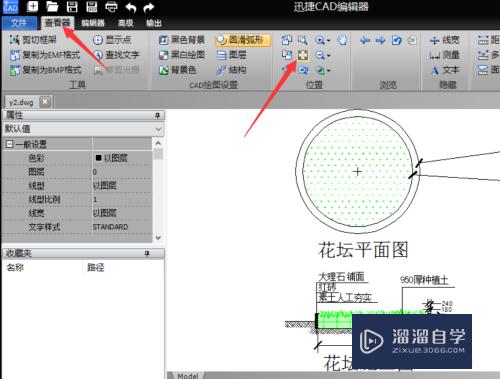
第4步
切换到“编辑”选项卡。点击“视图”功能区中的”区域缩放“工具。然后利用框选方式对CAd文档局部图形进行放大。
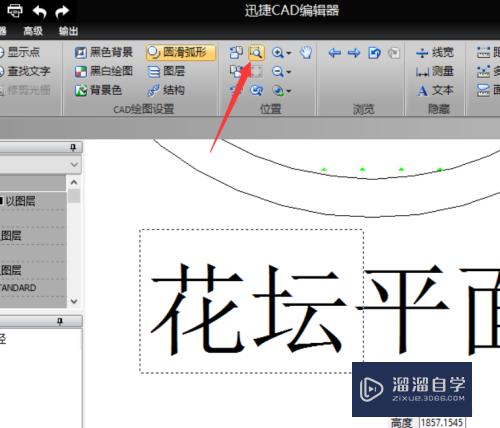
第5步
如果想要对其中的文字内容进行编辑或修改样式时。我们先需要利用如图所示的”捕捉“工具选中CAd文档中的实体。如图所示:

第6步
接下来还需要打开”属性“窗口(通过点击”工具“-”属性“按钮打开)。之后就可以将其中的参数进行修改了。
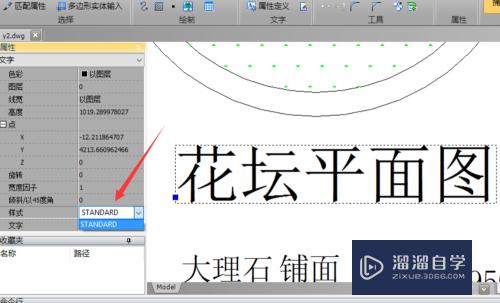
第7步
如图所示。我们对其中的”文字颜色“和”样式’进行了修改。其对应的文字内容也就发生了相应的变化。
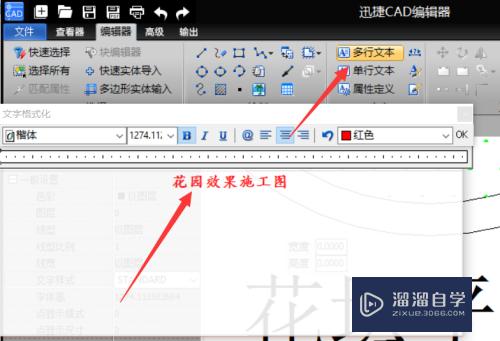
第8步
CAd图形测距方法:
针对CAd文档的测距方法。我们可以在“文字”列表中找到“标识”功能项点击开启。如图所示:
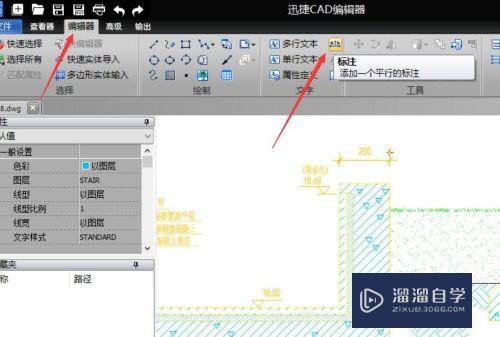
第9步
接下来鼠标将处于捕捉状态。点击想要进行测距的不同位置。就可以完成测距操作了。同时还可以利用"单行文字“工具添加标识内容。
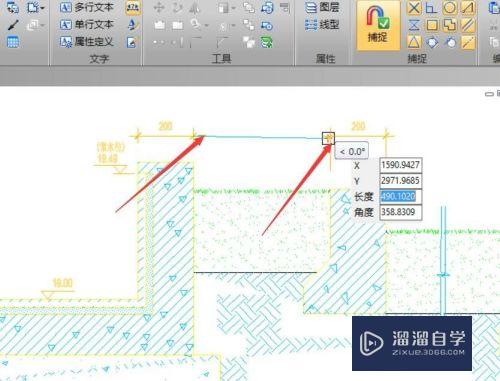
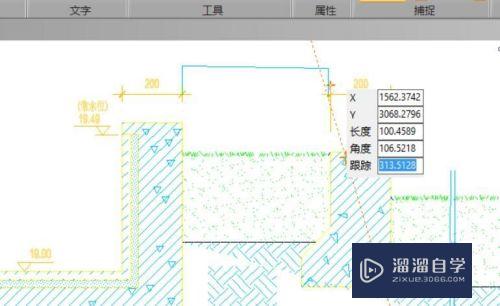
以上关于“怎么对CAD图形进行文字标注(怎么对cad图形进行文字标注修改)”的内容小渲今天就介绍到这里。希望这篇文章能够帮助到小伙伴们解决问题。如果觉得教程不详细的话。可以在本站搜索相关的教程学习哦!
更多精选教程文章推荐
以上是由资深渲染大师 小渲 整理编辑的,如果觉得对你有帮助,可以收藏或分享给身边的人
本文地址:http://www.hszkedu.com/60709.html ,转载请注明来源:云渲染教程网
友情提示:本站内容均为网友发布,并不代表本站立场,如果本站的信息无意侵犯了您的版权,请联系我们及时处理,分享目的仅供大家学习与参考,不代表云渲染农场的立场!